Cómo crear plantillas de LibreOffice Writer

Las plantillas le permiten configurar todos los ajustes relevantes que quiera preaplicar a documentos: configuraciones de fuentes, márgenes y pestañas, texto repetitivo, etc. Simplemente abra la plantilla y guárdela con un nuevo nombre para obtener un comienzo rápido en un documento nuevo.
Si usted es un usuario del paquete de programas LibreOffice popular, gratuito y de código abierto, las probabilidades son decentes que usted lo está haciendo porque no quiere usar Microsoft Office. Pero la mayoría de las habilidades que puede haber aprendido en Office se traducirán a LibreOffice, incluidos los conceptos básicos detrás de guardar los archivos de plantilla en el procesador de textos Writer. Las plantillas pueden ahorrarle mucho tiempo si está creando un grupo de documentos que comparten características similares, o si solo desea que todos sus nuevos documentos se configuren de la manera que a usted le gusta.
Para comenzar, abra LibreOffice Writer como de costumbre y crea un nuevo documento. Puedes organizar el documento como quieras, pero hay algunas cosas principales que querrás verificar.
Primero navega por el menú "Formato". Configure las fuentes, el formato de caracteres y párrafos, viñetas y numeración, etc.
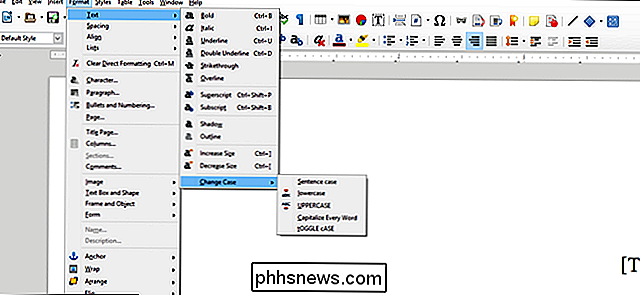
En el menú "Formato", preste especial atención a la opción "Página": las pestañas de este menú controlan casi todo lo que no es específicamente texto.
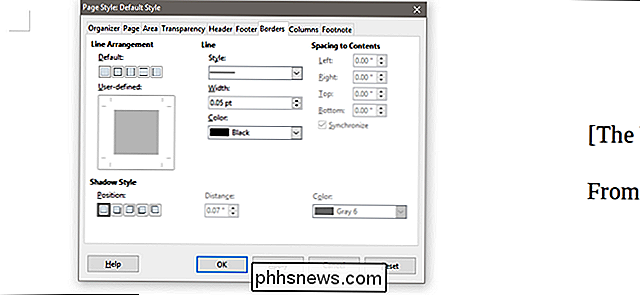
En el menú "Estilos", consulte la opción "Estilos y formato". Aquí puede aplicar cualquiera de los estilos preconfigurados que se muestran en la ventana de la derecha, o hacer otros haciendo clic derecho y luego seleccionando "Nuevo". Haga clic en el ícono "a", en el rectángulo y en la lista de iconos en la parte superior de la ventana para cambiar entre los estilos de carácter, fotograma, página y lista, respectivamente. La aplicación de estilos ayuda a garantizar que usted, y cualquier persona con la que comparta el documento, pueda mantener el formato coherente.
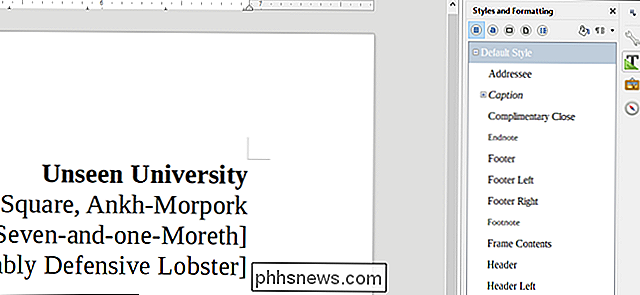
Después de configurar su configuración, continúe y agregue cualquier contenido estándar que desee al documento. Puede ser una carta de formulario, una tabla, membretes o direcciones, o cualquier otra cosa que desee que aparezca en todos los documentos creados a partir de la plantilla.
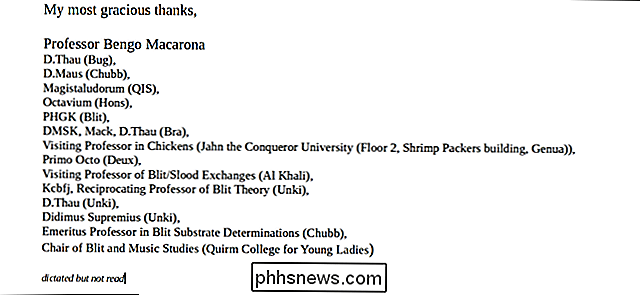
Cuando haya terminado con eso, abra el menú "Archivo", y luego elija el comando "Guardar como". En la ventana que aparece, haga clic en el menú desplegable "Guardar como tipo" y luego seleccione la opción "Plantilla de documento de texto ODF (.ott) (* .ott)". Esa opción es específicamente si planea quedarse con LibreOffice como su editor principal: si va a utilizar la plantilla con otros procesadores como Word, seleccione "Plantilla de Microsoft Word 97-2003 (.dot) (*. Dot)".
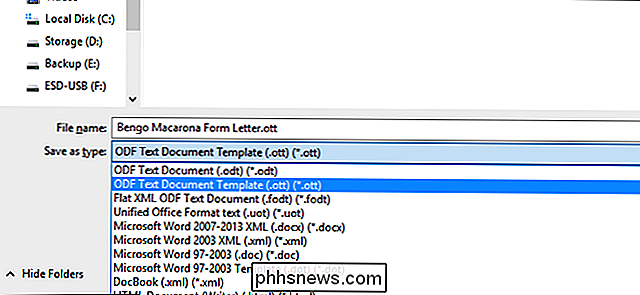
Eso es todo. Cada vez que desee crear un documento nuevo y de uso frecuente que requiera cambios menores, simplemente abra el archivo de la plantilla. Un buen hábito para entrar es guardar inmediatamente la plantilla en blanco como un nuevo documento estándar (.odt, .doc o .docx) para que no guarde la información nueva sobre el archivo de la plantilla con un Ctrl + S descuidado .

En la búsqueda de computadoras cada vez más rápidas, Intel constantemente presenta nuevas actualizaciones de sus productos para tratar de obtener un poco de dinero extra de entusiastas y corporativos clientes. Una de las introducciones más dramáticas de la compañía últimamente ha sido su marca de memoria Optane, lanzada junto con la séptima generación de procesadores de la serie Core.

¿Qué es mDNSResponder y por qué se ejecuta en mi Mac?
Está configurando un firewall de Mac, o simplemente comprobando qué se está ejecutando usando Activity Monitor, cuando nota que se está ejecutando algo críptico : mDNSResponder. ¿Qué es este proceso y debería estar preocupado? No: esta es una parte central de macOS. RELACIONADO: ¿Qué es configd y por qué se ejecuta en mi Mac?



